27 августа 2009 - 11:40

CrossOver — программа, позволяющая запускать многие приложения написанные для ОС Microsoft Windows в ОС GNU/Linux и Mac OS X, причём наличие при этом установленной Windows не требуется.
CrossOver создаётся компанией CodeWeavers на основе исходных кодов свободного аналога — Wine. При этом CrossOver является коммерческим продуктом. Разработчики CodeWeavers добавляют собственные заплатки, а также графические утилиты конфигурации. Кроме того компания нанимает нескольких разработчиков Wine, а многие свои наработки возвращает в свободный проект.

CrossOver отличается от Wine более узкой направленностью: он нацелен на поддержку наиболее затребованных офисных и иных приложений Windows, таких как Microsoft Office разных версий, Microsoft Internet Explorer, Lotus Notes, Adobe Photoshop и другие. Но зато совместимость с этими приложениями тщательно тестируется и отлаживается, так что их работа обычно бывает стабильнее, чем в Wine.
Сегодня речь пойдет о приложении CrossOver Games, а так же мы попробуем установить игру и посмотреть, что из этого выйдет.
CrossOver Games (COG) — это специальная версия эмулятора CrossOver, ориентированная на запуск Windows-игр. Программа предлагает простой интерфейс для быстрой установки и интеграции игр в систему Mac OS X. При этом от пользователя не требуется инсталляция виртуальной машины с операционной системой Windows.
CrossOver Games
Итак, пожалуй приступим, хотел бы не много добавить, что статья будет состоять из двух частей, первая это небольшое описание приложения, вторая это описания установки «игры S.T.A.L.K.E.R. Чистое небо» в качестве примера.
Для начала нам нужна данная программа точнее эмулятор, скачать его можно и приобрести на сайте разработчика codeweavers.com. Надеюсь объяснять как установить приложение в Mac OS X вам не нужно здесь все как обычно.
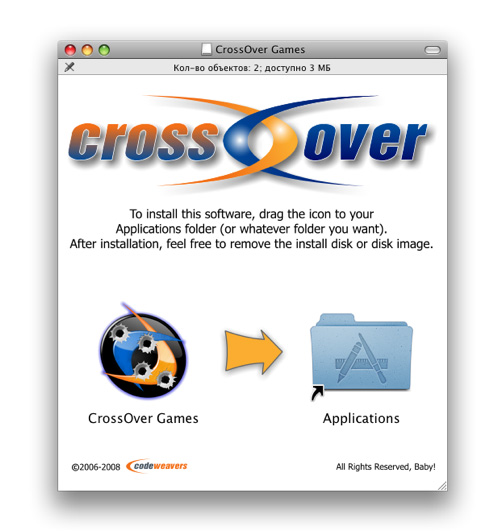
После запуска первое, что мы видим окно “Приветствия” оно же и основное окно программы:
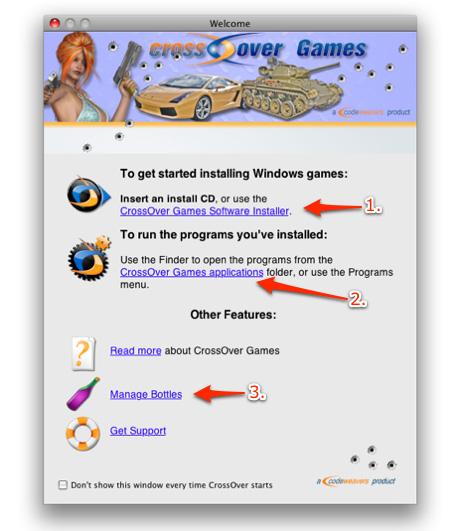
1. Запуск «CrossOver-помощника» по установке Win-приложений
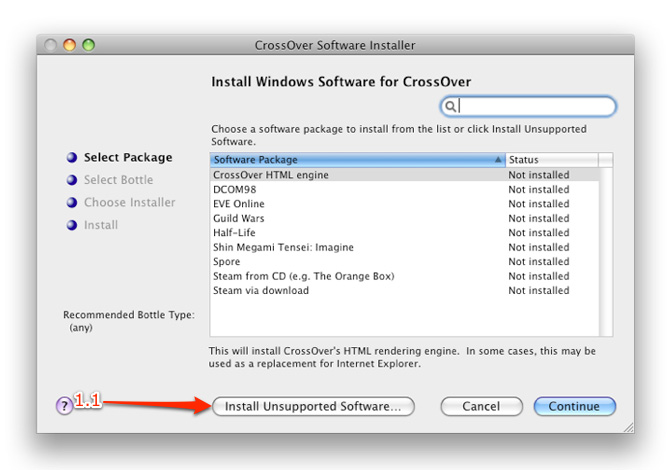
Если вы не нашли в предлагаемом пакете того, что вам нужно, нажмите в диалоговом окне на кнопку с пометкой 1.1 Install Usnupported Software. Откроется новое окно с предупреждением, о том, что вы собираетесь установить игру (программу) не проходившую тестирование разработчиками приложения и все дальнейшие события не являются следствием неработоспособности приложения, т.е. «как повезет»: может игра установиться и будет работать, а может и нет. Нажимаем кнопку продолжить Continue.
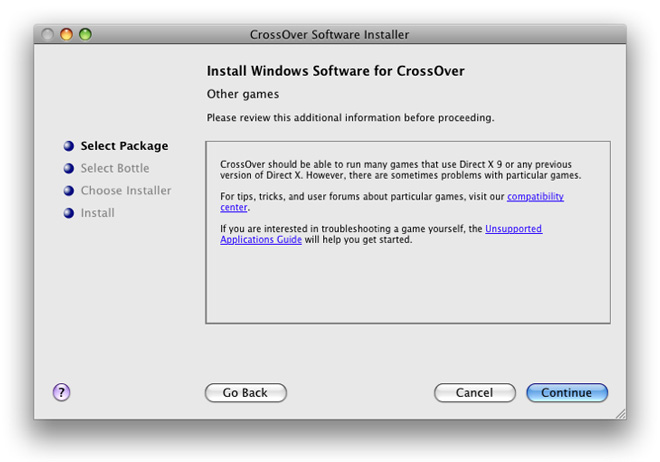
Дальше создаем новую «бутылку» (описание того что это такое в пункте №3).
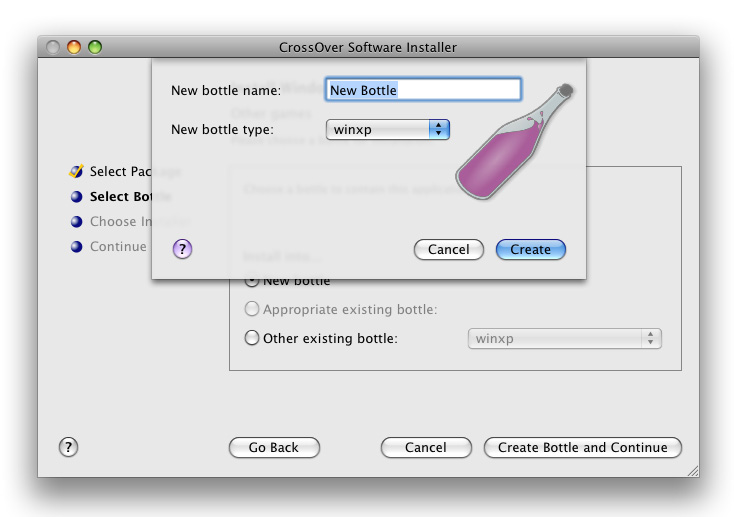
Затем нам предлагают указать установочный файл Choose Installer File, либо указать папку содержащую установочный файл Choose Installer Folder. После как указали, что где находить нажимаем кнопку установить Install.
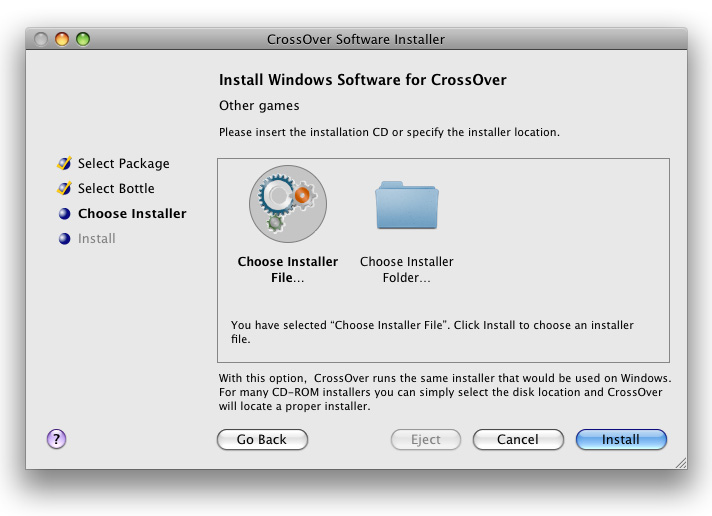
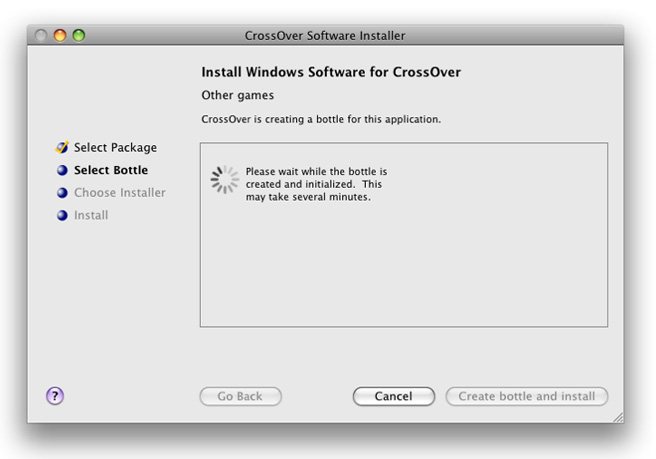
И ждем «скрестив пальцы» пока нужное ПО или игра пройдут анализ и не запустится установщик Windows, а это уже вторая часть моего повествования.
2. Обзор установленных программ
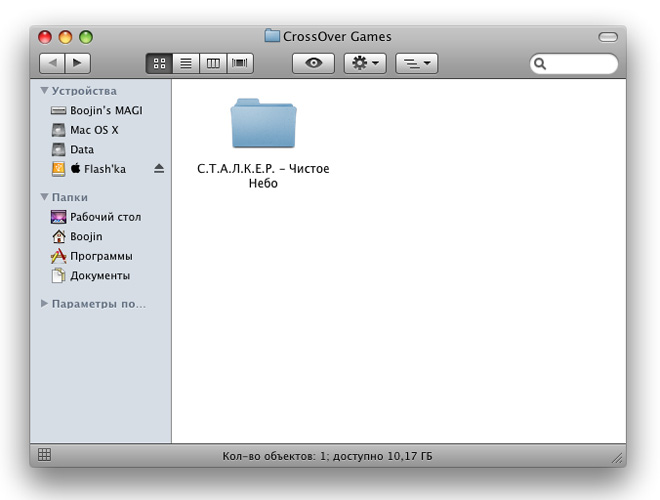
3. Менеджер «бутылок»
«Бутылки» в понимании приложения это сосуды для наших программ и игр, в которые мы все это «заливаем» (устанавливаем), так же по умолчанию они уже содержат специальные подпрограммы для корректного запуска и работы того или иного ПО.
В данном разделе приложения вы можете производить различные манипуляции с бутылками: создавать, удалять, дублировать, архивировать, просматривать их содержимое. Также для каждой бутылки доступны дополнительные опции: просмотр их назначения и т.п.
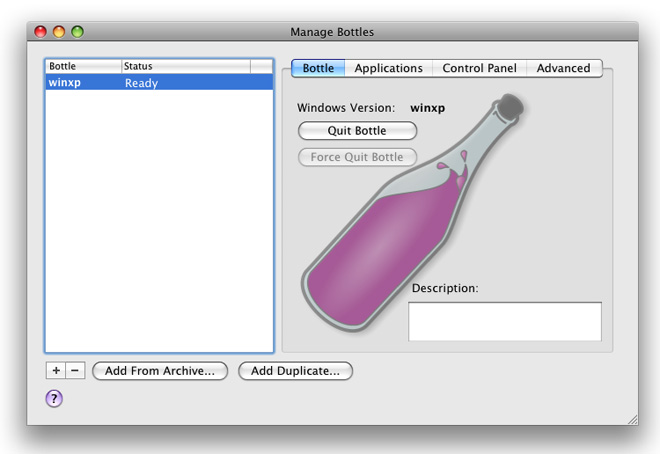
Настройки программы особо не блещут обилием различных параметров, такой «простой спартанский набор выживания». 
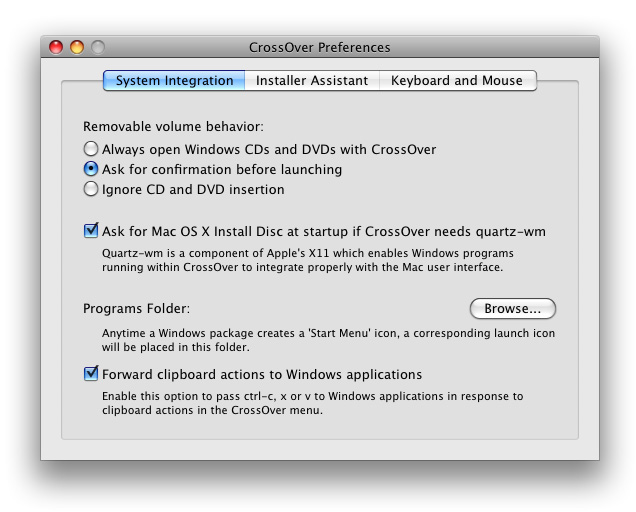
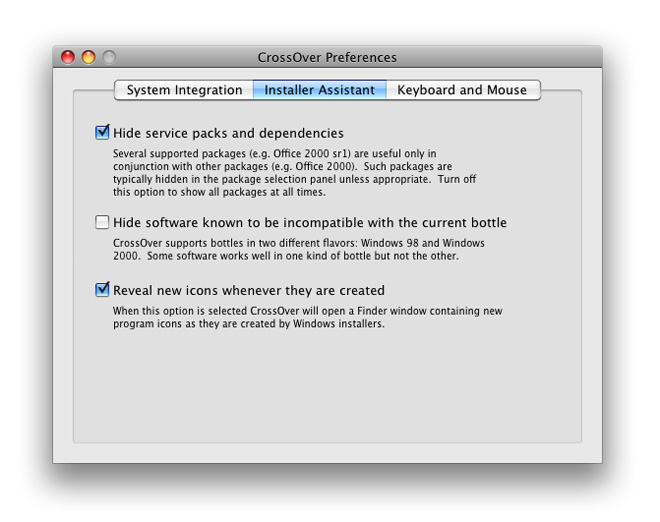
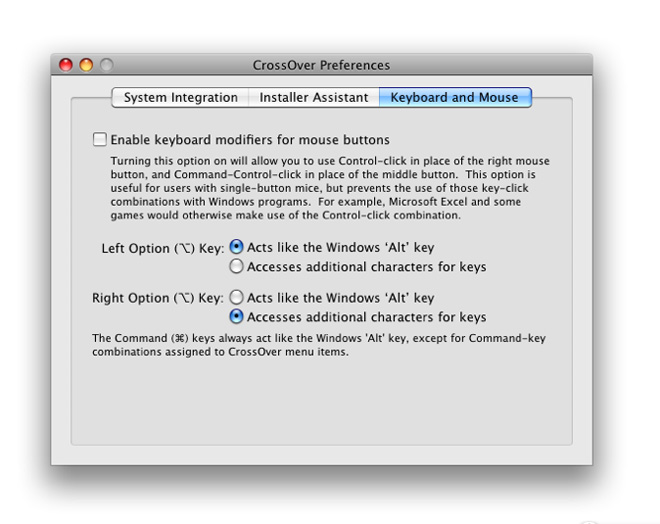
Установка в CrossOver Games игры S.T.A.L.K.E.R.
Ну вот и настала пора второй части статьи. Для начала я смонтировал простой *.ISO образ игры, тут же программа на это «откликнулась» :
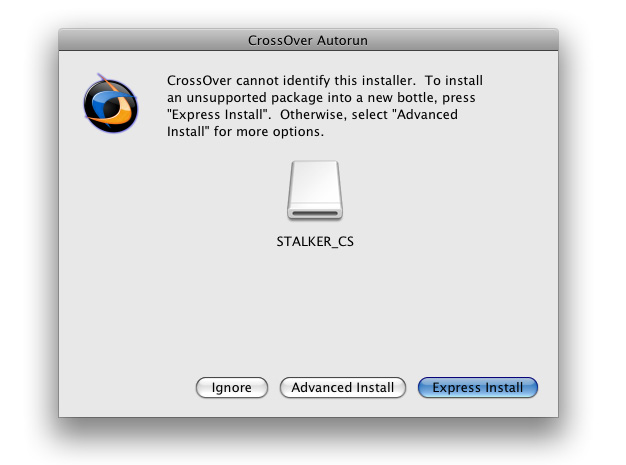
Дальше я выбрал экспресс установку. Подождав определенный промежуток времени получил следующее:
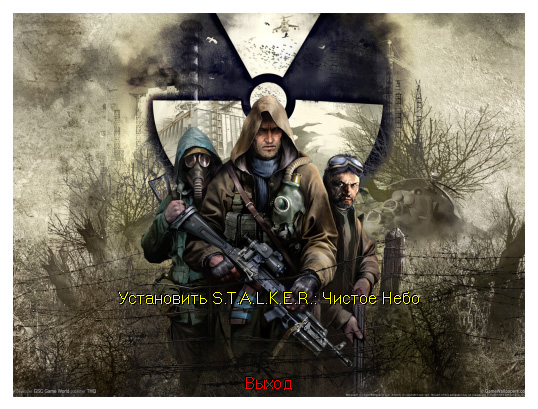
Как вы видете открылся стандартный win-установщик, здесь уж все знают, что да как, не раз проходили:
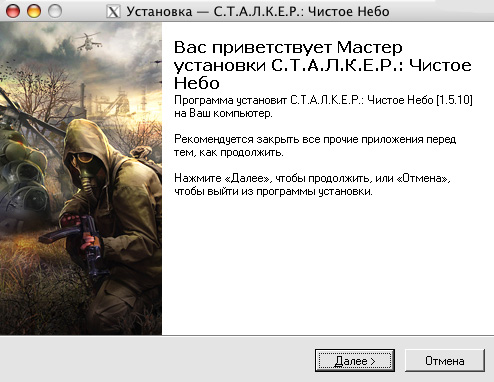
Уточню только одну деталь, она касается выбора пути установки. По умолчанию COG предлагает вот это место для установки:
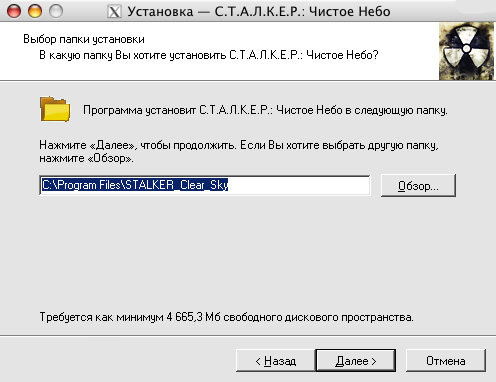
Для меня это не приемлемо, т.к. эта директория находится на системном диске, не предназначенном для игр:
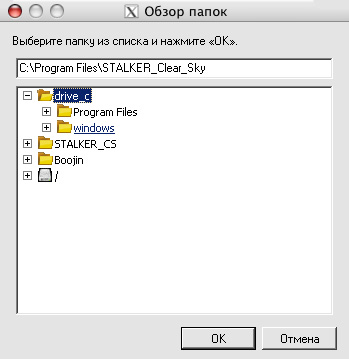
Так выберем ветвь “/ и откроем ее, далее прокрутим список вниз до самого конца:
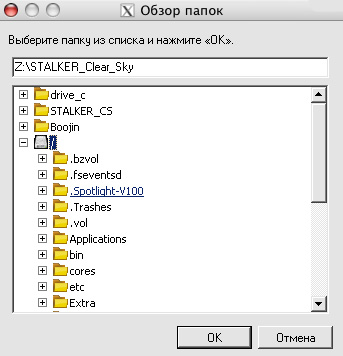
Открываем ветвь Volumes (Тома) выбираем раздел Data, нажимаем OK.
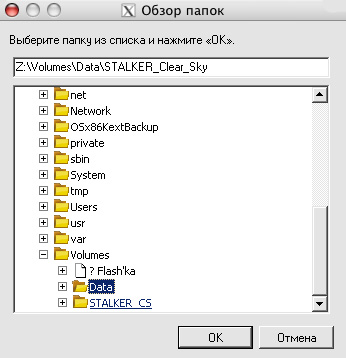
Началась стандартная процедура установки:

Вот и все, игра установилась и CrossOver Games закончил ее настройку, сейчас посмотрим что у нас получилось.


Игра запустилась и даже играбельна на моей не самой мощной конфигурации.
Обсуждение CrossOver Games ведется на форумах сообщества.
